Manual do Usuário do iPod touch
- Manual do Usuário do iPod touch
- O que há de novo no iOS 13
- O iPod touch
-
- Desperte e desbloqueie
- Aprenda os gestos básicos
- Ajuste o volume
- Altere ou desative os sons
- Acesse recursos a partir da tela Bloqueada
- Abra apps na tela de Início
- Faça uma captura da tela ou gravação da tela
- Mude ou bloqueie a orientação da tela
- Altere a imagem de fundo
- Busque com o iPod touch
- Use o AirDrop para enviar itens
- Realize ações rápidas
- Use e personalize a Central de Controle
- Visualize e organize a Visualização Hoje
- Carregue e monitore a bateria
- Aprenda o significado dos ícones de estado
- Viaje com o iPod touch
-
- Calculadora
-
- Visualize mapas
- Encontre lugares
- Olhe ao redor
- Marque lugares
- Obtenha informações sobre um lugar
- Compartilhe lugares
- Salve lugares favoritos
- Crie coleções
- Obtenha informações de trânsito e tempo
- Obtenha itinerários
- Siga itinerários ponto a ponto
- Obtenha transporte privado
- Faça tours com Flyover no Mapas
- Ajude a melhorar o Mapas
-
- Visualize fotos e vídeos
- Edite fotos e vídeos
- Edite Live Photos
- Organize fotos em álbuns
- Busque no Fotos
- Compartilhe fotos e vídeos
- Visualize Memórias
- Encontre pessoas no Fotos
- Explore fotos por local
- Use as Fotos do iCloud
- Compartilhe fotos com os Álbuns Compartilhados do iCloud
- Use o Meu Compartilhamento de Fotos
- Importe fotos e vídeos
- Imprima fotos
- Atalhos
- Bolsa
- Dicas
- Tempo
-
-
- Reiniciar o iPod touch
- Force a reinicialização do iPod touch
- Atualize o iOS
- Fazer backup do iPod touch
- Retorne os ajustes do iPod touch aos padrões
- Restaure todo o conteúdo de um backup
- Recupere itens comprados e apagados
- Venda ou doe o iPod touch
- Apague todo o conteúdo e ajustes
- Restaure o iPod touch aos ajustes de fábrica
- Instale ou remova perfis de configuração
-
- Comece a usar os recursos de acessibilidade
-
-
- Ative e treine o VoiceOver
- Altere os ajustes do VoiceOver
- Aprenda os gestos do VoiceOver
- Use gestos do VoiceOver para operar o iPod touch
- Use o rotor para controlar o VoiceOver
- Use o teclado na tela
- Escreva com o dedo
- Use o VoiceOver com o Magic Keyboard
- Use o VoiceOver para digitar braille na tela
- Use uma linha braille
- Personalize gestos e atalhos de teclado
- Use o VoiceOver com um dispositivo apontador
- Use o VoiceOver em apps
- Zoom
- Lupa
- Tela e Tamanho do Texto
- Movimento
- Conteúdo Falado
- Descrições de Áudio
-
-
- Informações importantes sobre segurança
- Informações importantes sobre manuseio
- Obtenha informações sobre o iPod touch
- Descubra mais recursos sobre softwares e serviços
- Declaração de conformidade com a FCC
- Declaração de conformidade com o ISED Canadá
- A Apple e o meio ambiente
- Informações sobre descarte e reciclagem
- Copyright
Use e personalize a Central de Controle no iPod touch
A Central de Controle do iPod touch oferece acesso instantâneo a controles úteis — incluindo modo avião, Não Perturbe, lanterna, volume, brilho da tela — e apps.
Abra a Central de Controle
passe o dedo para cima a partir da parte inferior. Para fechar a Central de Controle, passe o dedo para baixo ou pressione o botão de Início.
Acesse mais controles na Central de Controle
Muitos controles oferecem opções adicionais. Para ver as opções disponíveis, mantenha um controle pressionado. Por exemplo, você pode fazer o seguinte na Central de Controle:
Manter pressionado o grupo de controles na parte superior esquerda e tocar em
 para ver as opções do AirDrop.
para ver as opções do AirDrop.Manter
 pressionado para tirar uma selfie ou gravar um vídeo.
pressionado para tirar uma selfie ou gravar um vídeo.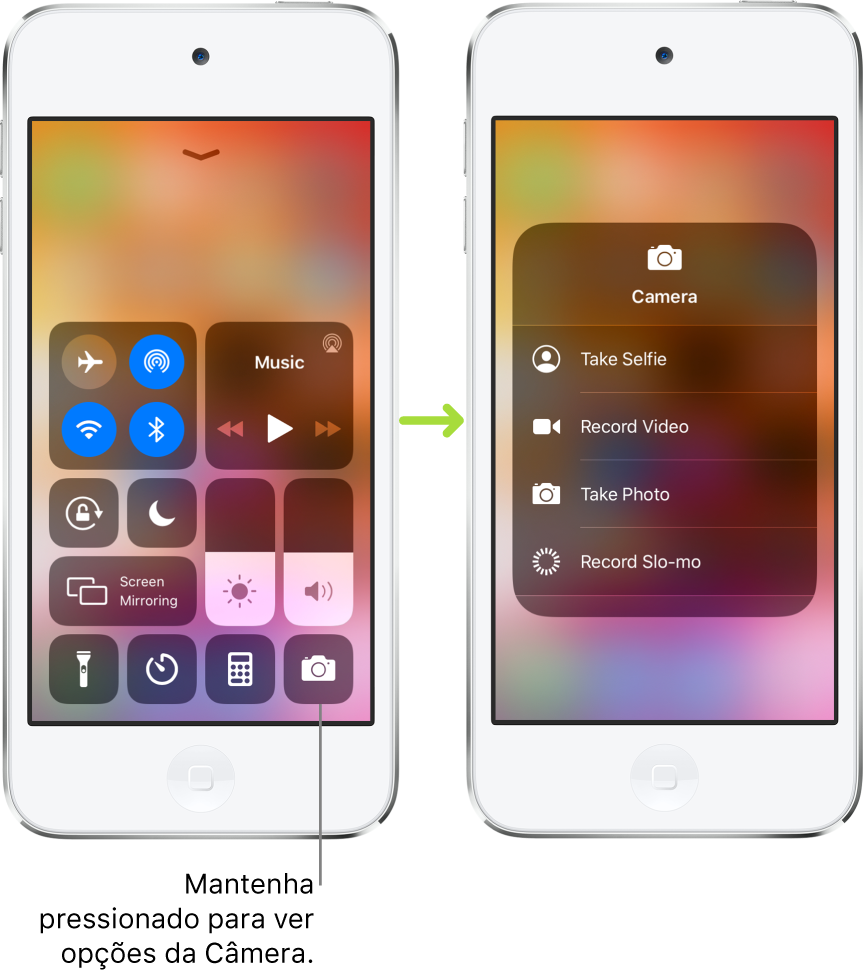
Adicione e organize controles
Você pode adicionar mais controles e atalhos para diversos apps (como Calculadora, Notas, Gravador e outros) para personalizar a Central de Controle.
Abra Ajustes
 > Central de Controle > Personalizar Controles.
> Central de Controle > Personalizar Controles.Para adicionar ou remover controles, toque em
 ou
ou  .
.Para reorganizar os controles, toque em
 ao lado de um controle e arraste-o para a nova posição.
ao lado de um controle e arraste-o para a nova posição.
Desconecte-se de uma rede Wi-Fi temporariamente
Na Central de Controle, toque em ![]() ; para reconectar, toque-o novamente.
; para reconectar, toque-o novamente.
Para ver o nome da rede Wi‑Fi conectada, mantenha ![]() pressionado.
pressionado.
Como a rede Wi-Fi não é desativada quando você se desconecta de uma rede, o AirPlay e o AirDrop continuam funcionando e o iPod touch se conecta a redes conhecidas quando você muda de localização ou o reinicia. Para desativar o Wi-Fi, abra os Ajustes ![]() e toque em Wi-Fi. (para ativar o Wi-Fi novamente na Central de Controle, toque em
e toque em Wi-Fi. (para ativar o Wi-Fi novamente na Central de Controle, toque em ![]() ). Para obter informações sobre como ativar ou desativar o Wi-Fi na Central de Controle enquanto estiver em modo avião, consulte Escolha os ajustes do iPod touch para viagens.
). Para obter informações sobre como ativar ou desativar o Wi-Fi na Central de Controle enquanto estiver em modo avião, consulte Escolha os ajustes do iPod touch para viagens.
Desconecte-se temporariamente de dispositivos Bluetooth
Na Central de Controle, toque em ![]() ; para permitir conexões, toque no botão novamente.
; para permitir conexões, toque no botão novamente.
Como o Bluetooth não é desativado quando você se desconecta dos dispositivos, a precisão da localização e os outros serviços continuam ativos. Para desativar o Bluetooth, acesse Ajustes ![]() > Bluetooth e desative Bluetooth. Para ativar o Bluetooth novamente na Central de Controle, toque em
> Bluetooth e desative Bluetooth. Para ativar o Bluetooth novamente na Central de Controle, toque em ![]() . Para obter informações sobre como ativar ou desativar o Bluetooth na Central de Controle enquanto estiver em modo avião, consulte Escolha os ajustes do iPod touch para viagens.
. Para obter informações sobre como ativar ou desativar o Bluetooth na Central de Controle enquanto estiver em modo avião, consulte Escolha os ajustes do iPod touch para viagens.
Desative o acesso à Central de Controle nos apps
Acesse Ajustes ![]() > Central de Controle e desative “Acesso em Apps”.
> Central de Controle e desative “Acesso em Apps”.
